Lorex LHV514K86 4K Ultra HD 8 Channel Security System Guide d'installation rapide
1
/
2
Guide de configuration rapide
Configuration physique de l’enregistreur et des paramètres essentiels du système
Configuration de votre enregistreur
Suivez les étapes ci-dessous pour procéder à la configuration physique de votre enregistreur.
Pour configurer votre enregistreur :
ÉTAPE 1 :
Connecter les caméras*
ÉTAPE 2 :
Connecter le routeur*
ÉTAPE 3 :
Connecter la souris
ÉTAPE 4 :
Connecter un moniteur*
ÉTAPE 5 :
Connecter l’adaptateur d’alimentation Configuration de 8 canaux illustrée. Le configuration de 16 canaux auront le nombre respectif d’entrées vidéo. Pour en savoir plus sur la compatibilité des caméras, consultez le site
lorex.com/compatibility
.
*Non inclus/vendus séparément.
Les panneaux arrière ci-dessous sont uniquement présentés à des fins d’illustration. Le panneau arrière de votre enregistreur peut paraître légèrement différent, avec tous les mêmes ports à des endroits différents.
ÉTAPE 1 :
Connecter les caméras* Connectez vos caméras (non fournies) à votre enregistreur.
Séries LHV5100
Contenu de l’emballage
Ultra HD Recorder Enregistreur de vidéosurveillance numérique MPX 4 K
REMARQUES :
• Le câble de rallonge doit être composé d’un seul tronçon de câble entre l’enregistreur et la caméra. Vous ne pouvez pas brancher plusieurs rallonges l’une à l’autre. • Ce guide traite uniquement de la connexion des caméras à votre enregistreur de sécurité. Pour obtenir des instructions complètes sur l’installation de vos caméras, veuillez consulter la documentation de votre caméra sur
lorex.com
.
ÉTAPE 2 :
Connecter le routeur* Connectez l’enregistreur à votre routeur à l’aide du câble Ethernet inclus.
Télécommande Bloc d’alimentation
Dimensions
325 mm / 12,8 po Câble Ethernet 55 mm 2,2 po Ultra HD Recorder Souris USB Câble HDMI 255 mm / 10,0 po
REMARQUES :
Pour recevoir les mises à jour automatiques du micrologiciel et permettre la visualisation à distance à l’aide d’applications informatiques et mobiles, une connexion Internet haute vitesse est requise (vitesse de téléchargement minimum de 3,5 Mbps). Toutes les autres fonctions du système peuvent être utilisées sans connexion Internet.
ÉTAPE 3 :
Connecter la souris Connectez la souris incluse au port USB sur l’enregistreur.
ÉTAPE 4 :
Connecter un moniteur* Connectez l’enregistreur à un moniteur à l’aide du câble HDMI fourni ou d’un câble VGA (non fourni). Le port HDMI prend en charge une résolution allant jusqu’à 4K et le VGA, jusqu’à 1080 p.
OU
REMARQUE :
Pour optimiser la qualité de l’image, réglez la sortie vidéo de l’enregistreur en fonction de la résolution de votre moniteur.
ÉTAPE 5 :
Connecter l’adaptateur d’alimentation Utilisez l’adaptateur d’alimentation fourni pour connecter l’enregistreur à une prise de courant à proximité. Mettez l’enregistreur sous tension à l’aide de l’interrupteur d’alimentation situé sur le panneau arrière.
Besoin d’aide?
Rendez-vous sur notre site Web pour accéder aux mises à jour du logiciel et aux manuels d’instructions complets.
1
Visitez
lorex.com
2 3
Recherchez le numéro de modèle de votre produit Cliquez sur votre produit dans les résultats de la recherche
4
Cliquez sur l’onglet
Downloads
Copyright © 2019 Lorex Corporation Nos produits étant sans cesse améliorés, Lorex se réserve le droit de modifier la conception du produit, ses spécifications et son prix sans préavis et sans aucune obligation. E&OE. Tous droits réservés.
Vue d’ensemble des ports supplémentaires : Entrée et sortie audio
Connexion d’un microphone/haut-parleur*
RS485
Connexion des caméras PTZ*
REMARQUE :
Pour obtenir des instructions complètes sur l’utilisation des ports supplémentaires, veuillez consulter le manuel d’instructions de votre enregistreur de sécurité sur
lorex.com
.
LHV5100_QSG_FR_R1
Une fois que vous avez terminé la configuration physique de votre enregistreur, suivez les étapes ci-dessous pour configurer les paramètres essentiels du système.
ÉTAPE 1 :
Création d’un nouveau mot de passe
Lorsque vous utilisez votre système pour la première fois, vous serez invité à créer un nouveau mot depasse de six caractères.
Pour créer un nouveau mot de passe :
1. Connectez votre système conformément aux instructions figurant au début de ce guide. 2. Lorsque l’enregistreur s’allume, créez et confirmez votre nouveau mot de passe sécurisé. Désormais, ce mot de passe sera utilisé pour la connexion au système.
Notez le mot de passe ci-dessous et gardez-le dans un endroit sûr :
ÉTAPE 2 :
Mise à jour du micrologiciel
Ce système bénéficie de mises à jour automatiques du micrologiciel pour des fonctionnalités améliorées. Il est nécessaire de mettre à jour votre système avec la dernière version du micrologiciel.
Pour mettre à jour le micrologiciel :
1. Au démarrage, une notification s’affichera demandant de mettre à jour le micrologiciel si une version plus récente est disponible. Cliquez sur
OK
pour effectuer la mise à jour. 2. Le système téléchargera et installera la mise à jour du micrologiciel. Attendez que la mise à jour du micrologiciel soit terminée. Le système peut redémarrer durant la mise à jour du micrologiciel.
IMPORTANT :
N’éteignez pas l’enregistreur et ne débranchez pas le câble d’alimentation pendant l’installation du micrologiciel.
ÉTAPE 3 :
Réglage de la date et de l’heure
Il est important de régler la bonne heure afin que l’horodatage soit précis sur les enregistrements.
Pour régler la date et l’heure :
1. Dans le visionnement en direct, faites un clic droit et puis cliquez sur
Main Menu
.
2. Connectez-vous avec le nom d’utilisateur du système (par défaut :
admin
) et votre nouveau mot de passe sécurisé.
3. Appuyez sur et choisissez
Setting
.
4. Cliquez sur
General
et sélectionnez l’onglet
Date & Time
.
a. Saisissez l’heure et choisissez le fuseau horaire, et cliquez sur
OK
. b. Cochez
DST
afin d’activer automatiquement les mises à jour de l’heure avancée.
c. (Optionnel) Cochez
NTP
pour synchroniser le système avec un serveur temporel Internet. Cliquez sur
Manual Update
pour actualiser l’heure instantanément.
REMARQUE :
NTP.
Une connexion Internet permanente est requise pour utiliser le service
a b c
5. Cliquez sur
Apply
pour sauvegarder les changements.
ÉTAPE 4:
Configuration des paramètres de dissuasion
Définissez les préférences pour le déclenchement automatique de la lumière d’avertissement sur les caméras de dissuasion Lorex compatibles. Pour voir la liste complète des caméras de dissuasion compatibles, consultez
lorex.com/compatibility
.
Pour configurer la dissuasion automatique à l’aide du DVR :
1. Dans la vue en direct, cliquez droit et puis cliquer sur
Main Menu
.
2. Connectez-vous avec le nom d’utilisateur du système (par défaut :
admin
) et votre nouveau mot de passe sécurisé.
3. Cliquez et sélectionnez
Setting
.
4. Cliquez sur
Event
>
Motion
>
Deterrence
(voir la
Figure 1
).
5. Sélectionnez le canal de la caméra de dissuasion à configurer à côté de
Camera
.
6. Cliquez sur la case automatiquement.
Enable
pour que la lumière d’avertissement de dissuasion se déclenche 7. Cliquez sur
Setup
à côté de
Area
pour définir la zone active pour la dissuasion automatique : • L’image de la caméra apparaît avec une grille de boîtes vertes sur le dessus. La zone verte est la zone active pour la dissuasion.
Figure 1:
Onglet dissuasion • Cliquez ou cliquez et faites glisser pour ajouter/ supprimer la zone de la grille rouge.
• Dans la
Figure 2
, seul le mouvement autour de la porte déclenchera un voyant d’avertissement.
• Cliquer à droite lorsque terminé.
Figure 2:
Exemple de zone active de dissuasion 8. Cliquez sur
Setup
à côté de
Schedule
pour définir un calendrier au cours duquel la dissuasion automatique sera utilisée : • L’horaire par défaut est actif pendant la nuit, entre 17h et 7h.
• Cliquez à droite lorsque terminé.
9. Cliquez sur
Warning Light
pour définir les préférences du voyant d’avertissement : • Entrez une heure d’activation de la lumière blanche jusqu’à 30 secondes.
• Sélectionnez
Warning Light
pour une lumière soutenue ou
Strobe
pour une lumière clignotante.
• Cliquez sur
OK
pour enregistrer les changements.
10. Cliquez sur
Apply
pour enregistrer les changements.
Pour activer les fonctionnalités de dissuasion manuellement :
• Appuyez et maintenez enfoncé dissuasion connectées.
ESC
sur le panneau avant pendant 5 secondes. Des feux d’avertissement et des sirènes seront activés pour toutes les caméras de • Depuis l’affichage en direct, passez la souris près du haut d’une chaîne pour afficher le menu Mini. Cliquez sur pour activer le voyant ou cliquez sur pour activer la sirène.
Appuyez et maintenez pendant 5 secondes.
Maintenant que vous avez configuré votre enregistreur, consultez les sections suivantes pour en savoir plus sur l’utilisation de votre système.
Référence :
Utilisation du menu rapide
Cliquer avec le bouton droit n’importe où sur l’écran de visionnement en direct pour ouvrir le menu rapide.
a b c d e f g h i
a. Sélectionner caméra/visionnement en direct.
b. Contrôle des caméras PTZ (non incluses).
c. Ajuster les réglages de la couleur et de l’image de la caméra.
d. Afficher les informations du système.
e. Démarrer/arrêter le mode séquence.
f. Désactiver l’alarme sonore.
g. Chercher et lecture des enregistrements.
h. Ouvrir les contrôles d’enregistrement manuel.
i. Ouvrir le menu principal.
Référence :
Utilisation de la souris
1. CLIC GAUCHE : • En mode d’écran partagé :
Cliquez sur un canal individuel pour le visionner en mode plein écran. Cliquez dessus à nouveau pour retourner au mode d’affichage d’écran partagé.
• Lors de la navigation entre les menus :
Cliquez pour ouvrir une option de menu.
2. CLIC DROIT :
• •
Lors du visionnement en direct :
Cliquez avec le bouton droit n’importe où sur l’écran pour ouvrir le menu rapide.
Lors de la navigation entre les menus :
Cliquez avec le bouton droit pour sortir des menus.
3. ROULETTE DE DÉFILEMENT : • Lors du visionnement en direct :
Utilisez la roulette de défilement afin de faire un zoom avant et arrière.
1 3 2
REMARQUE :
Pendant le visionnement en direct, passez le curseur de la souris au-dessus de l’écran pour ouvrir la barre de navigation. Déplacez le curseur de la souris en l’éloignant du dessus de l’écran pour fermer la barre de navigation.
Référence :
Accès rapide à l’information du système
Pour ouvrir rapidement une fenêtre qui affiche des informations essentielles sur le système, telles que l’identifiant de périphérique, le numéro de modèle, la version du micrologiciel et l’adresse IP : • Appuyez sur le bouton
ENTER
sur le panneau avant.
OU
• Ouvrez le Menu rapide en cliquant sur le bouton droit de votre souris et cliquez sur
Info
. Si demandé, entrez le nom d’utilisateur du système (par défaut :
admin
) et votre nouveau mot de passe sécurisé.
Référence :
Lecture et recherche
Rechercher et lire des enregistrements vidéo depuis le disque dur.
Rechercher et lire des enregistrements :
1. Depuis le visionnement en direct, faites un clic droit, puis cliquez sur
Playback
. 2. Connectez-vous avec le nom d’utilisateur du système (par défaut :
admin
) et votre nouveau mot de passe sécurisé.
3. Configurez les éléments suivants : a. Dans le calendrier à droite, sélectionner la date de lecture.
b. Utilisez les menus déroulants afin de sélectionner les canaux que vous désirez reproduire. Cliquez sur les options d’affichage ( ) pour faire la lecture de plusieurs canaux en même temps.
c. Cliquez sur la barre de vidéo pour sélectionner la durée de reproduction La lecture débute à l’heure sélectionnée.
a b c
Référence :
Sauvegarde
Sauvegarder des enregistrements sur une clé USB (non fournie).
Sauvegarder des enregistrements :
1. Insérez une clé USB portable (non fournie) dans un port USB libre de l’enregistreur.
2. À partir du visionnement en direct, faites un clic droit, puis cliquez sur
Main Menu
. 3. Connectez-vous avec le nom d’utilisateur du système (par défaut :
admin
) et votre nouveau mot de passe sécurisé.
4. Cliquez sur , puis cliquez sur
BACKUP
.
5. Configurez les éléments suivants : a. Choisissez le type et la qualité des enregistrements à rechercher.
b. Choisissez le ou les canaux où chercher.
c. Sélectionnez l’heure du début et l’heure de la fin de votre recherche.
d. Choisissez un format de fichier pour vos fichiers sauvegardés.
e. Cliquez sur
Add
pour afficher les enregistrements qui correspondent à votre recherche.
f. Cochez les cases à côté des enregistrements que vous voulez sauvegarder, puis cliquer sur
Start
. Vous pouvez également cliquer sur
Onekey Backup
pour sauvegarder tous les fichiers qui correspondent à votre recherche.
a c d b e f
LHV5100_QSG_FR_R1
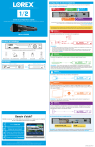
Link pubblico aggiornato
Il link pubblico alla tua chat è stato aggiornato.